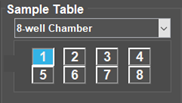搜索
数据采集软件操作手册(Correlation Acquisition V4.0 )
- 分类:仪器操作说明书
- 发布时间:2023-05-04 17:41
- 访问量:
CorTector
软件操作手册
Correlation Acquisition
V4.0
目录
1.软件功能操作说明
数据采集软件(Correlation Acquisition)用于FCS/FCCS/smFRET实验中光路校准、样品原始荧光信号采集。
2.用户注册及登录
2.1登陆界面
软件运行后,出现登陆界面(见图2.1),可选择管理员账号或其他账号登入。(管理员用户名:adimin,密码:admin),点击“Login”进入软件主界面。
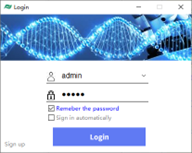
图2.1登录界面
2.2新用户注册
在软件登录界面可注册新的账户。在登录界面点击左下角“Sign up”按钮,进入用户注册界面,输入用户名和用户密码后,点击“Create account”完成用户创建。
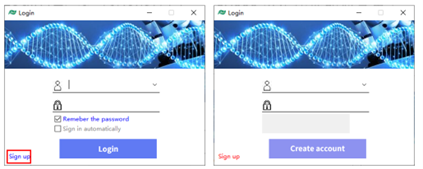
图2.2 用户注册
2.3用户登出
点击软件主界面目录用户名,弹出按钮Sign out按钮,可退出当前用户登录。
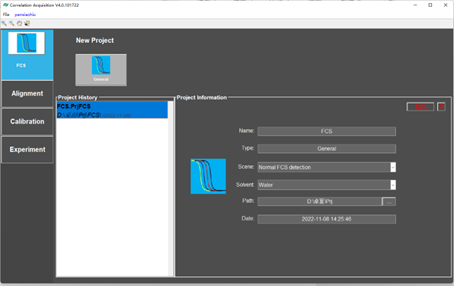
图2.3 用户登出
3.软件主界面
图3.1为控制采集界面的Home界面,此界面可以完成项目创建、项目预览、项目修改、项目移除和项目导入。
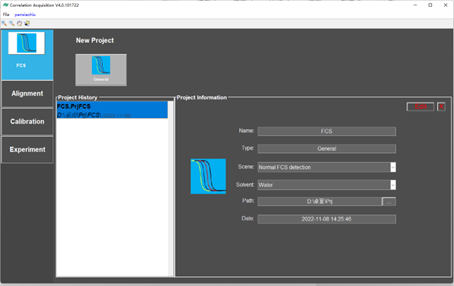
图3.1 软件主界面
3.1项目创建
用户点击New Project下图标可创建两类项目:FCS通用项目(General)和单分子项目(Single Molecule)。点击对应图标后,用户可进行项目信息的修改,项目名称、溶剂、项目路径、项目移除(如图3.2所示)。
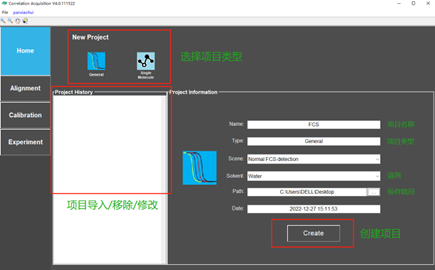
图3.2 项目管理
3.2项目预览
当项目历史路径存在项目时,单击项目名称可完成项目信息预览,双击项目名称可快速载入项目(如图3.3所示)。
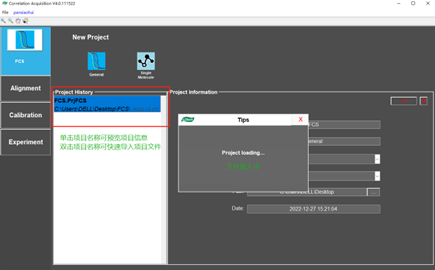
图3.3 项目预览/加载
3.3项目修改
双击导入项目后,点击项目预览信息右上角编辑按钮(Edit),用户可进行项目信息的编辑,点击“Save”可保存项目。
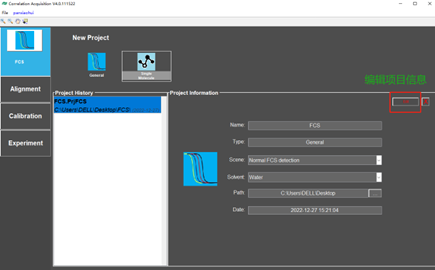
图3.4 项目修改
3.4项目移除
双击导入项目后,点击项目预览信息右上角移除按钮“X” ,可将该项目从历史项目中移除,但不会删除该项目。
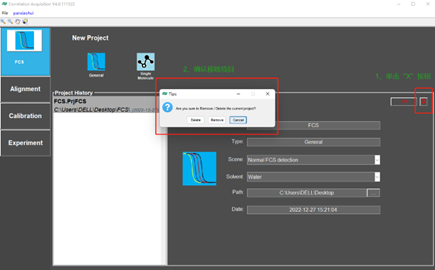
图3.5 项目移除
3.5项目导入
点击目录“File”,点击“Open Project”,弹出文件管理器,选择项目文件(.PrjFCS),完成项目导入(如图3.6所示)。
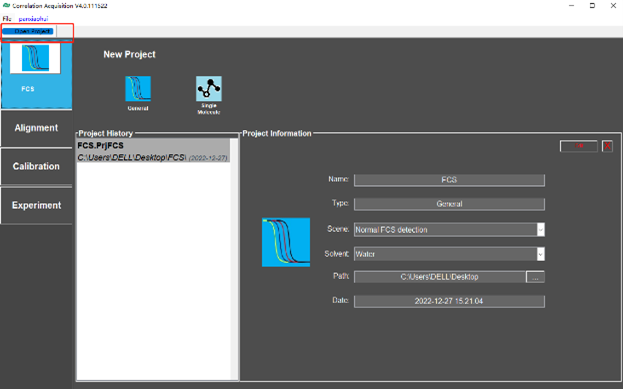
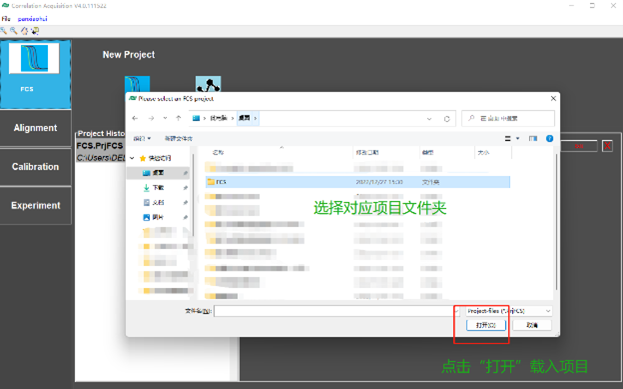
图3.6 项目导入
当项目历史路径存在项目时,双击项目名称可完成项目导入。
4.控制与显示
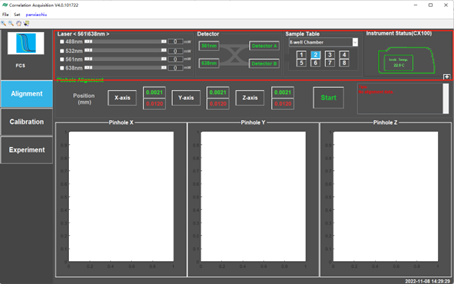
4.1 控制与项目
如上图4.1所示红色标记,包含激光器种类、激光器功率、探测器控制、样品台控制、仪器状态显示。
4.1激光器
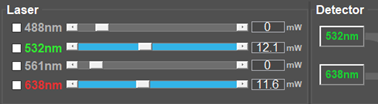
4.2激光器
激光器功率设置:用户可拖动滑动条或在对应激光器功率编辑框进行功率设置;
激光器控制:点击激光器复选框或激光器按钮完成激光器的打开与关闭。
4.2探测器
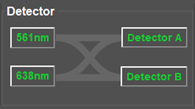
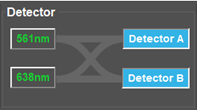
4.3 探测器
点击“Detector A”,打开探测器A,点击“Detector B”,打开探测器B。探测器正常打开时,显示蓝底白字,未打开时显示为黑底绿字。
4.3样品台控制
4.4 样品台
如图4.4所示,该界面为样品台控制,点击对应按钮样品台移动到对应针孔位置。
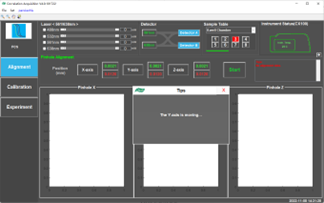
4.5 样品台运行
如图4.5所示,样品台运行时,控制界面弹出样品台运行信息。
4.4仪器信息显示
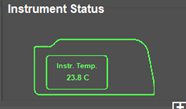
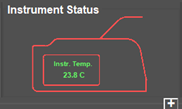
4.6仪器状态显示
如图4.6所示,左侧图标识仓盖闭合,此时可以进行激光器探测器控制和针孔校准和数据采集;右侧图标识仓盖打开,只可以进行样品台的控制,不可控制激光器和探测器。
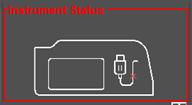
图4.7 仪器状态
如图4.7所示,当数据线未正常连接仪器和电脑、仪器未打开仪器电源,则显示红色边框。
若出现上述情况,可能原因如下:
1、USB线缆未正确插入设备和电脑;
2、仪器没有打开电源。
5.针孔校准界面
点击“Alignment”进入到针孔校准界面,出现以下三种类型界面的其中一种:
如图5.1.1所示,电脑内不存在针孔校准数据,用户需进行针孔校准后才能进行数据采集。
如图5.1.2所示,针孔数据超过预设针孔校准时间,用户需要重新校准数据才可数据采集。
如图5.1.3所示,此图代表针孔数据正常,显示针孔的相关数据,包括校准时间和针孔状态,此时用户无需进行针孔,可进行数据采集。
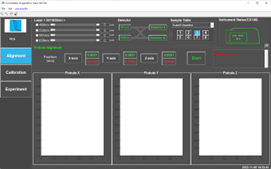
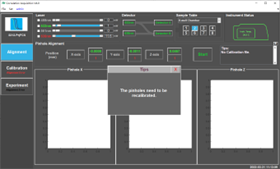
5.1.1 针孔校准1
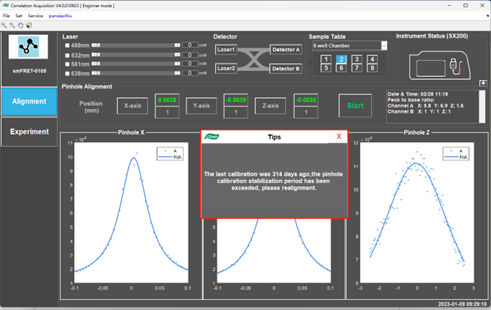
5.1.2 针孔校准2
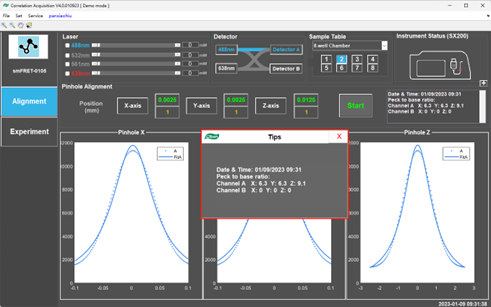
5.1.3 针孔校准3
5.1针孔校准
选择合适的激光器并设置功率后,打开激光器和探测器,点击“Start”按钮进行针孔校准,此时需要2-3分钟,针孔校准结束后如图5.2所示。
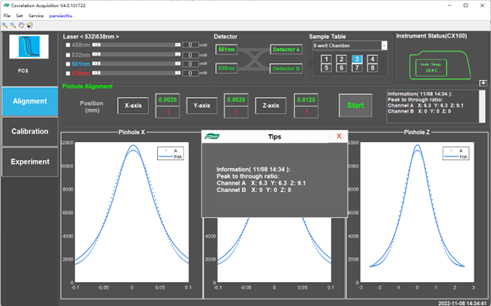
图5.2 针孔校准完成
5.2针孔数据的保存与导入
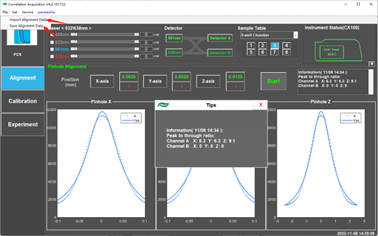
图5.3 针孔数据保存/导入
如图5.3所示,点击“File”按钮,显示Import Alignment Data和Save Alignment Data。
点击“Import Alignment Data”可导入之前针孔校准数据,并显示控制采集界面,但导入数据不会作为当前针孔数据。
点击“Save Alignment Data”可保存当前针孔校准数据。
5.3针孔复位
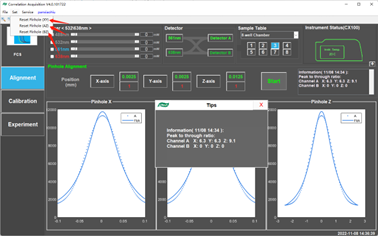
图5.4 针孔复位
如图5.4所示,在针孔校准界面(Alignment)中,点击目录“Set”按钮,弹出三个针孔复位按钮:Reset Pinhole (XY)、Reset Pinhole(AZ)、Reset Pinhole(BZ)。
当进行自动针孔校准无法正常完成时,点击复位按钮后(如图5.5),重新进行自动针孔校准。如图5.5所示,点击第一栏菜单Set按钮,界面显示如下图所示,有三个复位按钮:Reset Pinhole(XY)、Reset Pinhole(AZ)、Reset Pinhole(BZ);XY:同时复位XY轴针孔位置,Z轴不进行复位;AZ/BZ:由于不同波段的光聚焦的焦距不同,所有AB通道的Z轴位置也会不同,AZ:A通道Z轴的复位位置,BZ:B通道Z轴的复位位置。
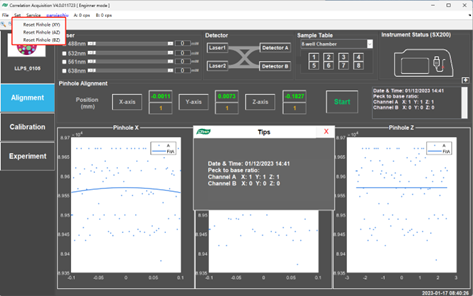
图5.5 针孔复位按钮
6.数据采集界面
6.1校准数据采集
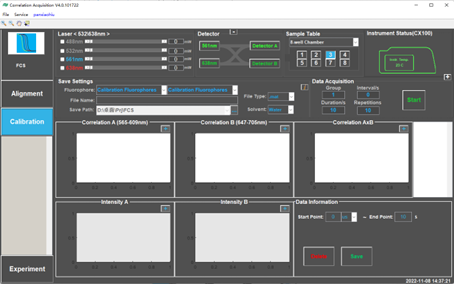
6.1 校准数据采集
如图6.1所示,点击“Calibration”按钮后,进入校准数据采集界面。
根据实验要求打开激光器和探测器后,设置数据参数,包括荧光物质、文件名称、文件类型、溶液溶剂、采集组数、组数间隔时间、单次采集时间、单次重复次数,点击“Start”开始数据采集。
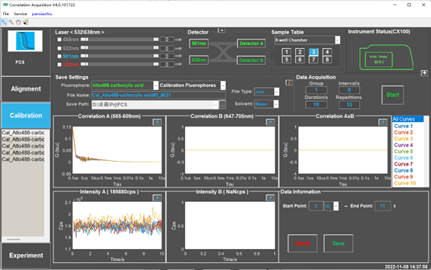
6.2 数据采集
如图6.2所示,当数据采集完成后,数据将自动保存更新到左侧文件列表中。曲线右侧为曲线图例,用户可根据需求进行单条或多条显示,对错误数据进行筛查,完成筛查后,点击Save按钮对数据重新保存。
6.2 FCS实验数据采集
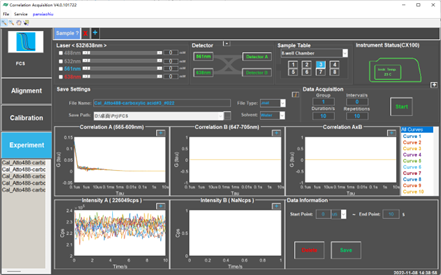
6.3 FCS实验数据采集
如图6.3所示,点击“Experiment”按钮后,进行FCS实验数据采集界面。
采集方式分为两种:单孔数据采集、多孔数据采集,默认为单孔数据采集。
单孔数据采集:
单孔数据采集与校准数据基本一致,除了无需设置荧光物质。
多孔数据采集:
点击控制采集界面上方“Sample ?”后面“+” 可切换为多孔数据采集,点击“X”删除至一个可切换为单孔数据采集。
多孔数据采集时,可设置参数:激光器功率、激光器选择、探测器选择、孔为选择、文件名称、文件类型、溶剂类型、采集组数、组数间隔时间、单次采集时间、单次重复次数。
如下图6.4所示,根据上述描述完成批量数据参数设置,在Data Save Setting面板中会出现两个绿色按钮:Start、Auto。
点击“Start”进行多孔数据采集中单针孔的单次的数据采集,点击“Auto”按钮进行批量数据采集。
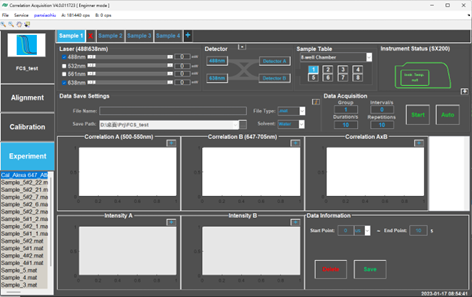
6.4 FCS 批量数据采集
contact us
联系我们
中科奥辉以创新引领行业,以科技服务社会

公司名称:广东中科奥辉科技有限公司
在线留言
版权所有 © 广东中科奥辉科技有限公司 粤ICP备17145470号 网站建设:中企动力 中山